Driver PNP Watchdog Error Windows 10 /11 Perbaiki
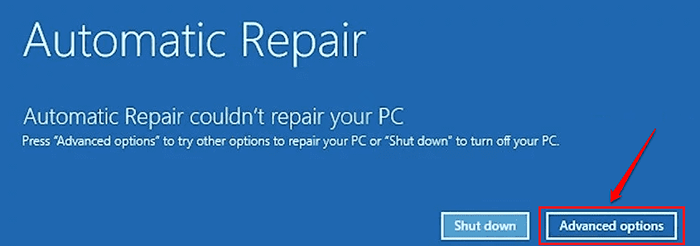
- 1493
- 267
- Jermaine Mohr
Saat memperbarui Windows 10, banyak pengguna telah melaporkan mendapatkan layar PNP Watchdog Blue of Death Erring. Biasanya setelah ini terjadi, proses pembaruan macet dan Anda akan dipaksa untuk memulai kembali mesin. Meskipun layar biru kesalahan kematian selalu menakutkan, kebanyakan dari mereka mudah ditetapkan. Alasan kesalahan pengemudi PNP Watchdog BSOD bisa berupa apa saja dari registri PC yang rusak, pengemudi yang sudah ketinggalan zaman, hard drive yang salah, serangan malware dll. Baca terus, untuk mempelajari cara menyelesaikan masalah BSOD ini.
Sebagian besar waktu, saat Anda mendapatkan kesalahan BSOD, Anda mungkin dicegah masuk ke jendela melalui booting normal. Dalam hal ini, Anda dapat masuk menggunakan mode aman dan kemudian mencoba metode yang tercantum dalam artikel ini satu per satu untuk memperbaiki masalah.
Daftar isi
- Cara boot aman ke windows 10
- Metode 1: Periksa Volume Shadow Copy Service
- Metode 2: Jalankan pemindaian antivirus lebar sistem
- Metode 3: Perbaiki Registry PC Menggunakan Pemeriksa File Sistem
- Metode 4: Memperbaiki file sistem yang korup menggunakan alat DESM
- Metode 5: Jalankan alat perintah chkdsk
- Metode 6: Tweak Pengaturan Layanan Sistem
- Metode 7: Perbarui driver perangkat
- Metode 8: Jalankan Pemecahan Masalah Pembaruan Windows
- Metode 9: Jalankan Pembaruan Windows
- Metode 10: Setel ulang PC Anda
Cara boot aman ke windows 10
1. Pertama -tama, matikan PC Anda sepenuhnya. Sekarang nyalakan dengan menekan tombol daya. Saat Anda melihat logo pabrikan di layar, matikan PC dengan lama menekan tombol daya lagi. Ulangi proses ini 2 hingga 3 kali sampai layar perbaikan otomatis muncul alih -alih layar logo pabrikan.
2. Tunggu beberapa detik saat mendiagnosis layar PC Anda muncul.
Setelah layar perbaikan startup muncul, klik tombol Opsi lanjutan.
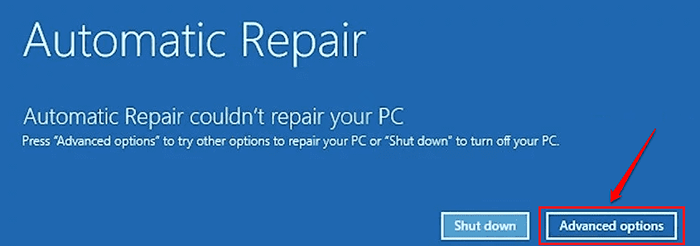
3. Sekarang pilih layar opsi akan muncul. Klik pada Pemecahan masalah pilihan.
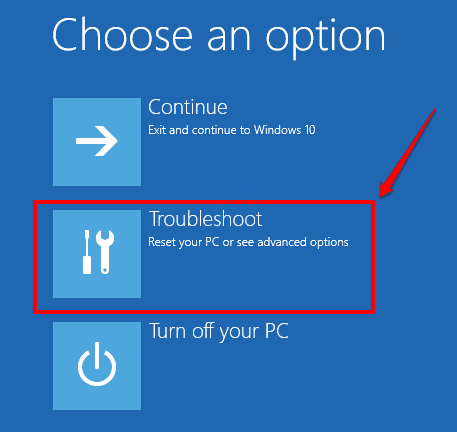
4. Seperti berikutnya, di jendela pemecahan masalah, pilih Opsi lanjutan.
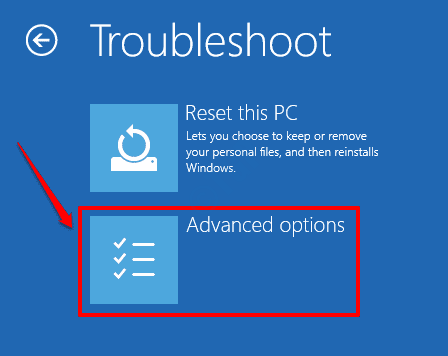
5. Klik Pengaturan Startup Tab dari jendela Opsi Lanjutan.
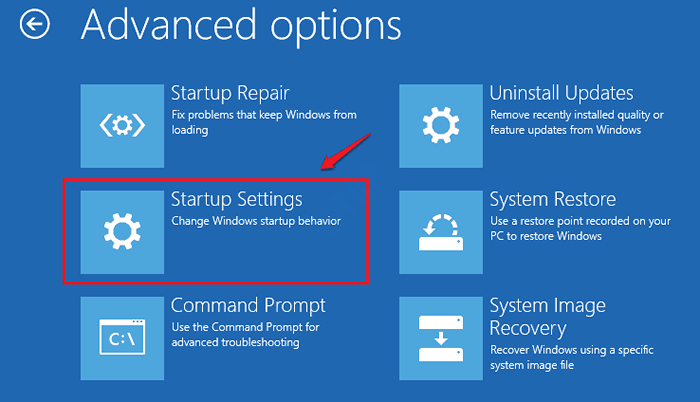
6. Layar berikut sekarang akan dapat tersedia untuk Anda, di mana Anda harus mengklik Mengulang kembali Tombol di sudut kanan bawah.
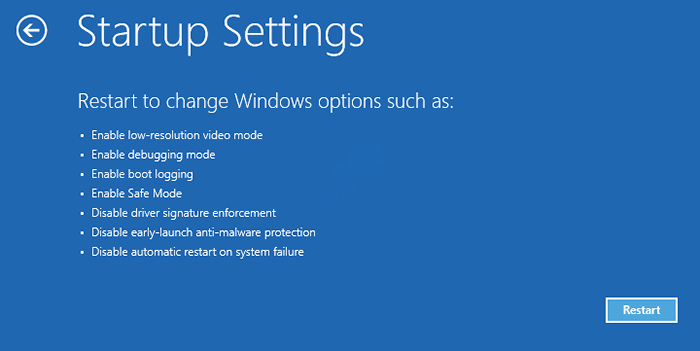
7. Seperti berikutnya, tekan baik Kunci nomor 4 atau Kunci Angka 5 Untuk masuk ke dalam sistem dalam mode aman.
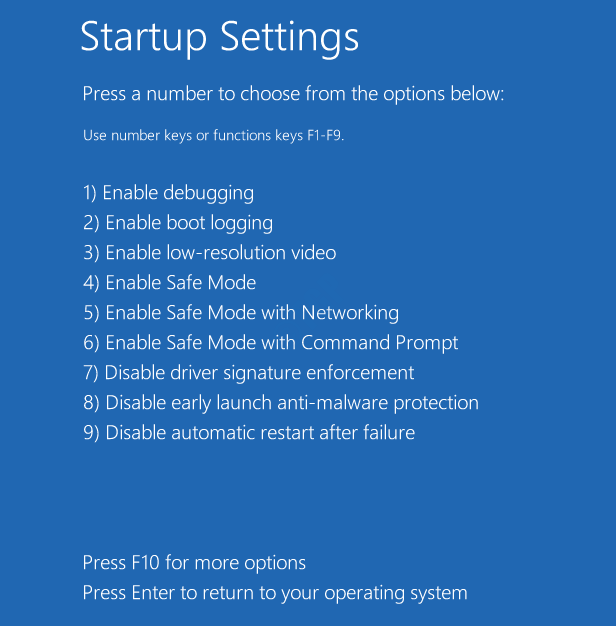
Sistem sekarang akan restart dalam mode aman. Sekarang Anda dapat mencoba metode yang tercantum di bawah satu per satu untuk memperbaiki kesalahan BSOD PNP Watchdog Driver.
Metode 1: Periksa Volume Shadow Copy Service
Salinan bayangan volume digunakan untuk cadangan dan tujuan terkait lainnya, dan dikelola oleh layanan volume shadow copy (VSS). Jika layanan ini tidak berjalan dengan benar, kadang -kadang dapat menyebabkan masalah seperti kesalahan BSOD pengemudi PNP Watchdog. Ikuti langkah -langkah di bawah ini untuk memastikan bahwa layanan VSS berjalan dengan benar di mesin Anda.
1. Angkat Berlari kotak perintah dengan menekan Menang + r kunci bersama. Ketik in jasa.MSC dan memukul Memasuki kunci.
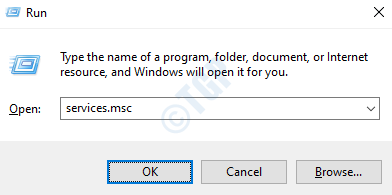
2. Menggulir sepanjang perjalanan turun Dan klik dua kali di layanan bernama Volume Shadow Copy.
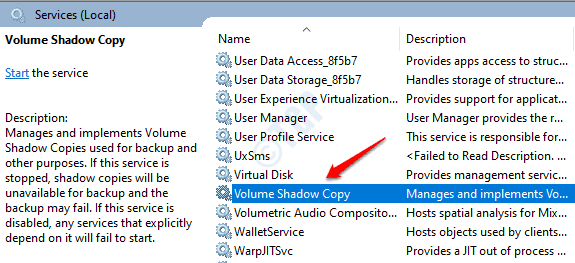
3. Sekarang klik Umum tab dulu. Lalu atur Jenis startup sebagai Otomatis. Pastikan Status pelayanan adalah Berlari. Jika tidak, klik pada Awal tombol dan mendapatkannya untuk menjalankan status.
Setelah semua selesai, tekan Menerapkan Tombol diikuti oleh OKE tombol.
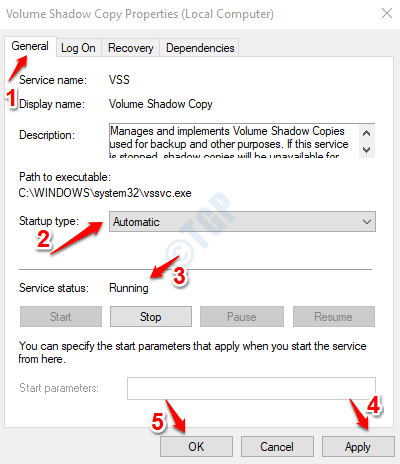
Hidupkan Kembali komputer Anda dan periksa apakah masalah pengemudi pnp watchdog bsod sudah diperbaiki atau tidak.
Metode 2: Jalankan pemindaian antivirus lebar sistem
Kesalahan pengemudi PNP Watchdog terkadang disebabkan karena serangan malware. Karenanya menjalankan sistem pemindaian antivirus lebar selalu berguna. Anda dapat menggunakan perangkat lunak antivirus pihak ketiga Anda atau windows befender bawaan untuk tujuan ini. Di sini kami telah mencantumkan langkah -langkah untuk menjalankan pemindaian menggunakan Windows Defender.
1. Bawa jendela Pengaturan aplikasi dengan menekan Menang + i kunci bersama. Klik pada Pembaruan & Keamanan tab.
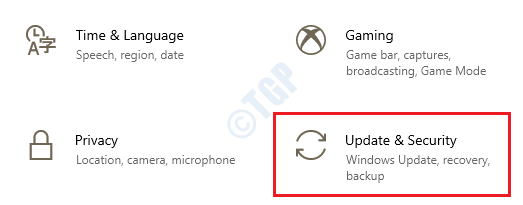
2. Klik Windows Security tab di jendela kiri panel dan kemudian di jendela kanan panel, klik Perlindungan Virus & Ancaman pilihan.
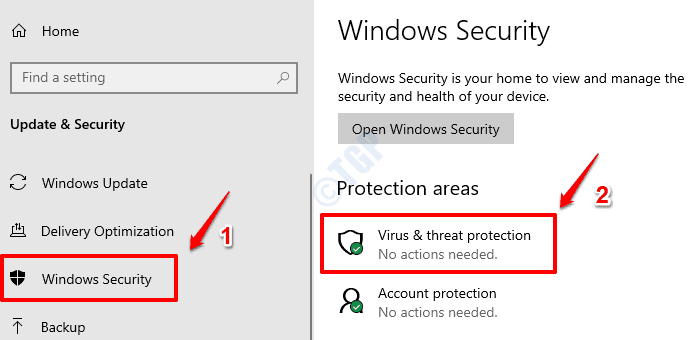
3. Seperti berikutnya, klik tautan Opsi pemindaian Di bawah Virus & Perlindungan Ancaman.
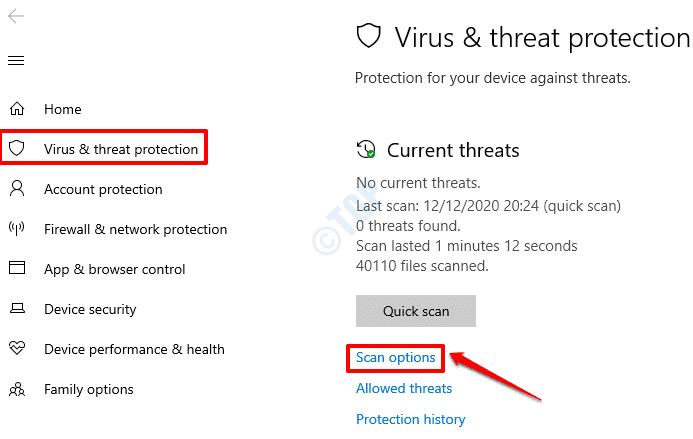
4. Pilih tombol radio yang terkait dengan Memindai keseluruhan opsi dan setelah selesai, klik pada Memindai sekarang tombol di bagian bawah.
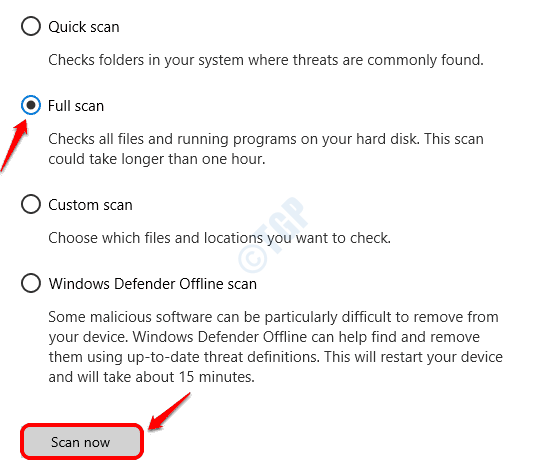
5. Setelah Windows Defender menyelesaikan pemindaian, jika ada file berbahaya, Windows Defender akan memberi Anda instruksi tentang cara melanjutkan. Ikuti instruksi tersebut untuk menyelesaikan proses.
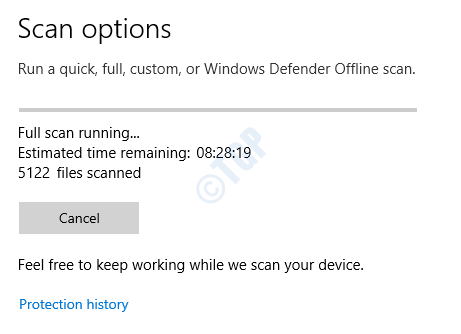
Mulai ulang mesin Anda dan periksa apakah kesalahan pengemudi pnp watchdog bsod hilang atau tidak.
Metode 3: Perbaiki Registry PC Menggunakan Pemeriksa File Sistem
Jika kesalahan BSOD pengemudi PNP Watchdog disebabkan karena file sistem yang rusak, utilitas checker file sistem dapat digunakan untuk menemukan dan memperbaiki file yang rusak tersebut. Berikut adalah cara menjalankan alat perintah SFC di Windows 10:
1. Ketik in cmd ke Windows Mulai Pencarian Menu batang. Dari hasilnya, klik kanan Command prompt dan kemudian klik Jalankan sebagai administrator.
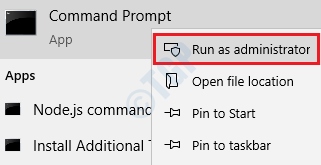
2. Seperti berikutnya, Salin Tempel Perintah berikut menjadi prompt perintah dan tekan Memasuki kunci.
SFC /SCANNOW
Mulai ulang mesin Anda Saat pemindaian selesai. Setelah Anda me -restart mesin Anda, semua file yang korup akan diganti. Periksa apakah masalahnya hilang atau tidak.
Metode 4: Memperbaiki file sistem yang korup menggunakan alat DESM
Alat lain yang berguna dalam memperbaiki file sistem yang korup adalah alat DESM (Deployment Image Servicing and Management). Harap ikuti langkah -langkah di bawah ini untuk menjalankan alat DESC.
1. Di Windows Mulai Pencarian Menu bar, ketik cmd dan dari hasil yang muncul, Klik kanan pada prompt perintah dan kemudian klik Jalankan sebagai administrator pilihan.
2. Salin Tempel Perintah berikut ke command prompt dan tekan Memasuki kunci.
Dism /Online /Cleanup-Image /RestoreHealth
Mulai ulang mesin Anda Setelah pemindaian selesai dan periksa apakah masalahnya diselesaikan.
Metode 5: Jalankan alat perintah chkdsk
Hard Disk Anda mungkin memiliki beberapa file atau folder yang tidak diinginkan dan ini juga dapat menyebabkan masalah BSOD PNP Watchdog Driver. Melakukan chkdsk untuk secara efektif menyelesaikan masalah jika itu yang terjadi.
1. Klik Pencarian Menu Mulai Windows, jenis cmd. Klik kanan pada prompt perintah dan kemudian klik opsi Jalankan sebagai administrator.
2. Seperti berikutnya, Salin Tempel Perintah berikut dan memukul Memasuki kunci.
chkdsk c: /f /r /x
Parameter:
- C: - Berkendara untuk memindai
- /f - parameter ini akan mencoba memperbaiki kesalahan apa pun yang ditemukan
- /r - parameter ini akan menemukan untuk sektor yang buruk dan memulihkan informasi yang dapat dibaca
- /x - parameter ini akan secara paksa menurunkan volume yang akan Anda periksa sebelum pemindaian dimulai
Saat Anda mendapatkan prompt berikut dengan opsi Y/N, tekan Y dan tekan Memasuki.
Mulai ulang mesin Anda agar pemindaian berlangsung. Jika Anda tidak dapat boot dalam mode normal, boot melalui mode aman. Lihat bagian ini, cara aman boot ke windows 10, di awal artikel untuk langkah -langkah.
Metode 6: Tweak Pengaturan Layanan Sistem
Layanan yang salah dapat menyebabkan kesalahan BSOD, Driver PNP Watchdog BSOD Error bukan pengecualian. Terkadang, mengubah beberapa layanan sistem yang diperlukan dapat memperbaiki masalah ini. Ikuti langkah -langkah di bawah ini untuk mencapai hal yang sama.
1. Ketik in cmd ke dalam Pencarian Menu Mulai Windows batang. Klik kanan pada prompt perintah dan klik Jalankan sebagai administrator pilihan.
2. Di prompt perintah, ketik perintah berikut satu per satu dan Tekan tombol Enter setelah masing -masing.
Net Stop Wuauserv
Net Stop Cryptsvc
Bit berhenti bersih
Net Stop AppIDSVC
3. Sekarang Buka Windows File Explorer dan pergi ke jalan berikut:
C: \ Windows \
Temukan dan ganti nama foldernya Distribusi software ke Distribusi software.tua

4. Seperti berikutnya, navigasikan ke jalan:
C: \ Windows \ System32 \
Ganti nama foldernya Catroot2 ke Catroot2.tua.
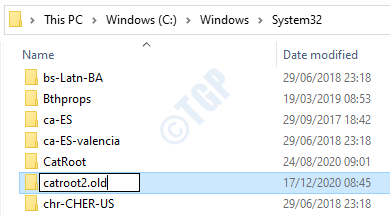
5. Sekarang kembali ke perintah perintah mode admin dan masukkan perintah berikut satu per satu. Setelah setiap perintah, tekan tombol Enter.
Net Start Wuauserv Net Start Cryptsvc Mulai Bit Bit Net Mulai MSISERVER NET MULAI APPIDSVC
Tutup prompt perintah setelah selesai.
6. Sekarang ketik PowerShell ke Windows Mulai Pencarian Menu bar dan tekan Memasuki kunci. Klik kanan pada Windows PowerShell dan pilih Jalankan sebagai administrator pilihan.
7. Di jendela PowerShell, Salin Tempel Perintah berikut dan memukul Memasuki kunci.
wuauclt.EXE /UPDATENOW
Restart PC Anda dan periksa apakah kesalahan BSOD hilang atau tidak. Jika tidak, silakan kunjungi metode berikutnya.
Metode 7: Perbarui driver perangkat
Driver PNP Watchdog BSOD Kesalahan bisa disebabkan karena pengemudi sistem yang rusak atau sudah ketinggalan zaman. Device Manager adalah utilitas yang kuat yang menunjukkan tanda peringatan kuning terhadap pengemudi sistem yang korup / ketinggalan zaman. Anda harus memperbarui semua pengemudi yang sudah ketinggalan zaman seperti itu.
1. Tekan Menang + r kunci bersama dan mengemukakan Berlari kotak dialog. Sekarang ketik devmgmt.MSC dan tekan Memasuki kunci.
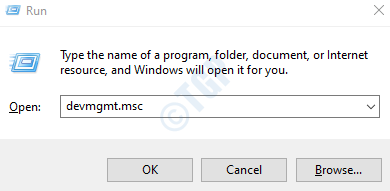
2. Ketika jendela Device Manager terbuka, perluas setiap bagian dan Carilah tanda peringatan kuning terhadap pengemudi. Jika ada simbol peringatan kuning terhadap pengemudi, klik kanan di atasnya dan kemudian klik pada Perbarui driver pilihan.
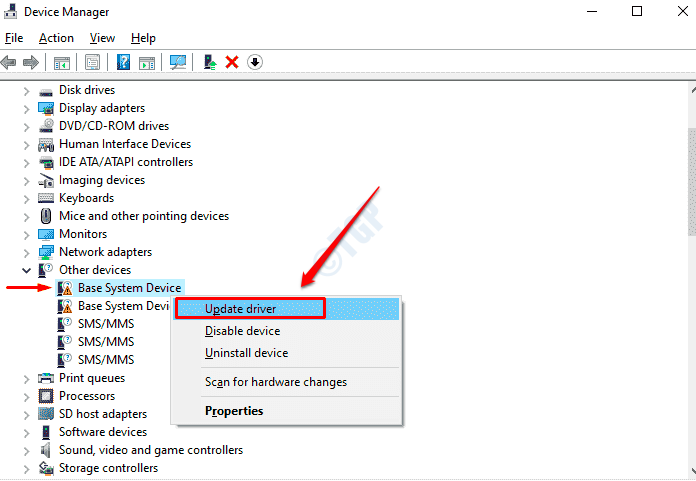
3. Seperti berikutnya, klik pada Cari secara otomatis untuk perangkat lunak yang diperbarui Opsi untuk Windows untuk menemukan pembaruan yang sesuai untuk driver Anda.
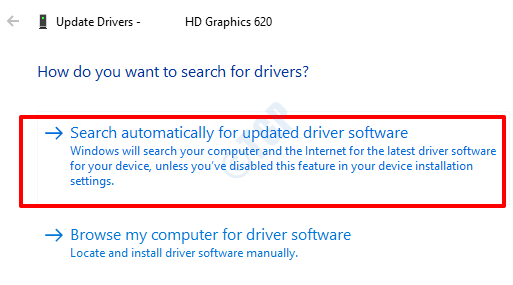
Ulangi langkah 2 dan 3 di atas untuk semua pengemudi dengan tanda peringatan kuning.
Mulai ulang mesin Anda. Jika masalah ini masih belum terselesaikan bahkan setelah memperbarui driver yang korup, cobalah memperbarui driver utama lainnya seperti adaptor jaringan, driver Bluetooth, adaptor tampilan dll.
Metode 8: Jalankan Pemecahan Masalah Pembaruan Windows
1. Luncurkan Windows Pengaturan aplikasi dengan menekan tombol Menang + i bersama. Klik pada Pembaruan & Keamanan tab.
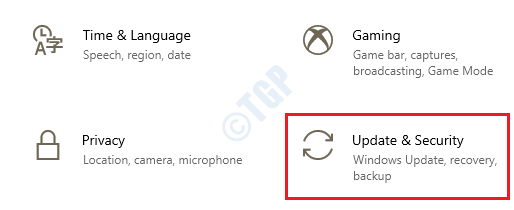
2. Dalam jendela kiri panel, klik Pemecahan masalah pilihan. Dalam jendela kanan panel, pilih pembaruan Windows dan kemudian klik pada Jalankan Pemecah Masalah tombol. Ikuti instruksi layar.
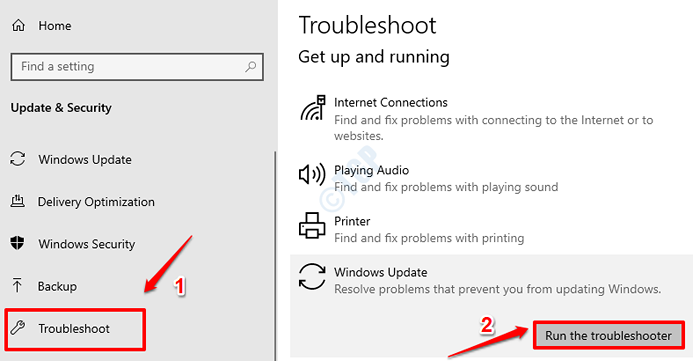
Setelah masalah ditemukan dan diperbaiki, mulai ulang mesin Anda dan periksa apakah masalahnya diselesaikan.
Metode 9: Jalankan Pembaruan Windows
Sekarang pemecah masalah pembaruan windows dijalankan, Anda dapat mencoba menjalankan Windows Updater untuk memeriksa apakah masalahnya hilang.
1. Membuka Pengaturan aplikasi dengan menekan Menang + i kunci bersama. Klik pada tab Pembaruan & Keamanan Berikutnya.
2. Seperti berikutnya, di jendela kiri panel, klik pembaruan Windows. Dalam jendela kanan panel, klik Periksa pembaruan.
3. Windows sekarang akan memeriksa pembaruan terbaru yang tersedia. Jika ditemukan, mereka akan diunduh dan diinstal.
4. Jika ada pembaruan baru yang diinstal, Anda sekarang akan dapat melihat tombol bernama Restart sekarang. Klik untuk itu Mulai ulang mesin dan untuk perubahan mengambil alih.
Periksa apakah masalahnya diselesaikan atau tidak. Jika masih belum terselesaikan, cobalah metode terakhir.
Metode 10: Setel ulang PC Anda
Jika tidak ada metode di atas yang berhasil, maka Anda dapat mencoba mengatur ulang PC. Tapi buat ini opsi terakhir karena ini akan mengatur ulang semua pengaturan sistem Anda.
1. Matikan PC Anda sepenuhnya. Sekarang nyalakan dengan menekan tombol daya. Saat Anda melihat logo pabrikan di layar, matikan PC dengan lama menekan tombol daya lagi. Ulangi proses ini sampai layar perbaikan otomatis yang menyiapkan muncul alih -alih layar logo pabrikan.
2. Klik pada Opsi lanjutan tombol dari layar perbaikan startup.
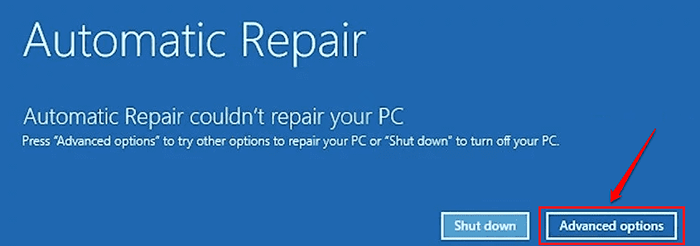
3. Seperti berikutnya, klik pada Pemecahan masalah pilihan.
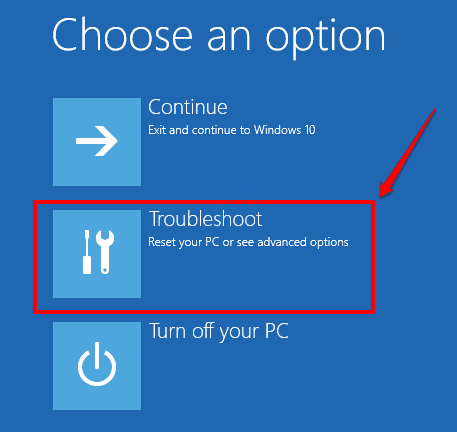
4. Sekarang di jendela pemecahan masalah, klik opsi Setel ulang PC ini.
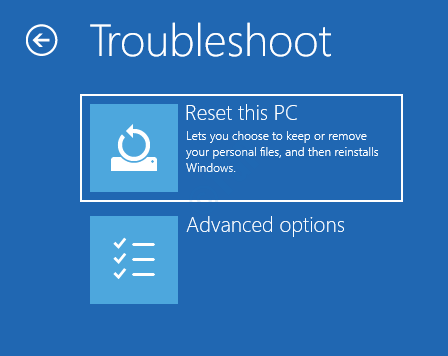
5. Jika Anda ingin menyimpan file pribadi Anda, pilih opsi Simpan file saya. Jika Anda baik -baik saja dengan file Anda juga sedang dihapus, klik Hapus semuanya pilihan.
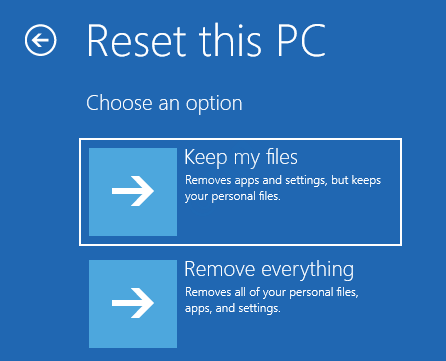
Setelah Anda memilih salah satu opsi di atas, klik Mengatur ulang Opsi di layar berikut ini untuk melanjutkan dengan reset sistem. Semoga ini memperbaiki masalah BSOD pengemudi pengemudi Anda.
Silakan tinggalkan dalam komentar metode mana yang berhasil untuk Anda.
- « Cara mengembalikan kotak pencarian lama di file explorer
- Cara memperbaiki overlay uap tidak berfungsi di windows 10/11 »

